Correction de l’épuisement de la batterie des services Google Play sur Android
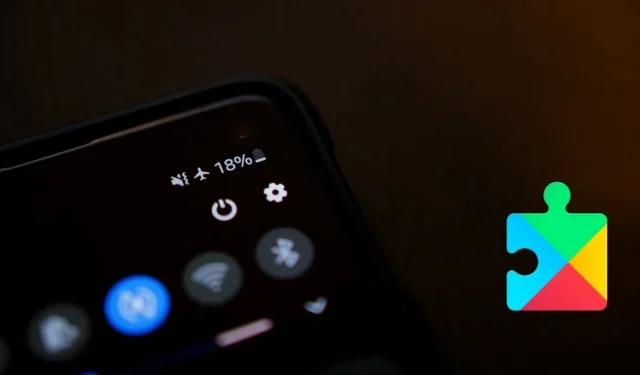
L’épuisement de la batterie des services Google Play est, dans une certaine mesure, un terme impropre, car il est souvent causé par des applications et des fonctions externes qui utilisent des fonctionnalités telles que la localisation, les mesures, le Wi-Fi, etc., qui sont gérées par les services. L’utilisation de ces fonctionnalités finit par se refléter dans l’utilisation de la batterie des services. Nous avons dressé une liste de solutions qui devraient vous aider à réparer l’épuisement de la batterie que vous voyez sur votre appareil Android.
Qu’est-ce que les services Google Play ?
Les services Google Play sont l’une des applications les plus importantes de votre téléphone Android et sont préinstallés sur votre appareil. Considérez-le comme une couche logicielle entre votre système Android et les applications.
Les services Google Play aident les développeurs à créer des applications optimisées et économes en batterie et peuvent ajouter de nouvelles fonctionnalités à Android sans compter sur les mises à jour Android. Cette dernière partie est essentielle pour les anciens téléphones Android qui ne reçoivent peut-être plus de mises à jour actives.
Les services Google Play alimentent également de nombreuses autres fonctionnalités indispensables sur les appareils Android, bien qu’ils fonctionnent en arrière-plan, et l’utilisateur typique peut ne pas s’en rendre compte. Ces fonctionnalités incluent la connexion unique, vous n’avez donc pas à vous connecter à vos applications chaque fois que vous les ouvrez ou à effectuer des analyses de sécurité pour les applications tierces. Par conséquent, il n’est pas recommandé de désactiver le service, car cela peut avoir un impact sur le fonctionnement de votre appareil.
Comment détecter l’épuisement de la batterie des services Google Play sur Android
Vous n’avez pas besoin d’installer une autre application pour détecter si les services Google Play vident la batterie de votre appareil Android.
- Ouvrez l’application Paramètres sur votre téléphone.
- Allez dans « Applications ». Selon le modèle de votre téléphone, il peut s’agir de « Applications et notifications ».
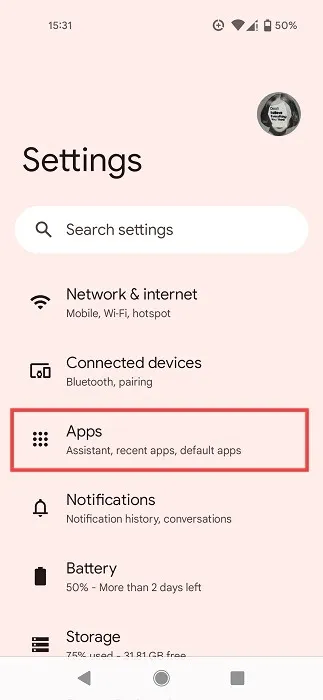
- Appuyez sur « Voir toutes les applications [nombre d’applications] ».
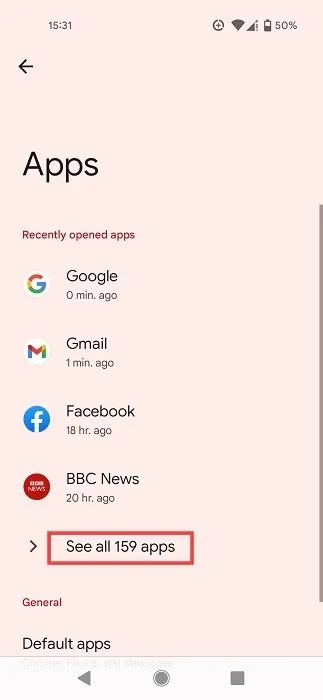
- Faites défiler jusqu’à « Services Google Play » dans la liste des applications et appuyez dessus.
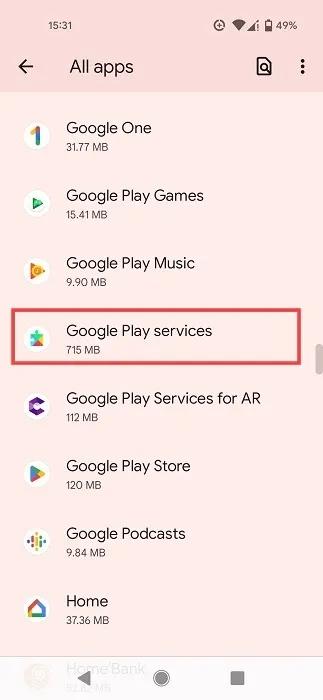
- Faites défiler jusqu’à l’option « Utilisation de la batterie de l’application » et voyez ce qu’elle indique sur la ligne en dessous.
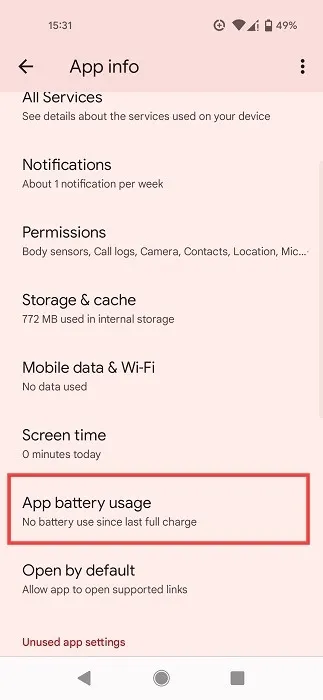
- Quel pourcentage de batterie a été utilisé depuis la dernière charge complète ? S’il utilise plus de quelques pour cent de votre batterie (c’est-à-dire s’il atteint deux chiffres), c’est trop élevé et vous devez résoudre le problème. Idéalement, il devrait indiquer « Aucune utilisation de la batterie depuis la dernière charge complète ».
- Sinon, allez dans « Paramètres -> Batterie -> Utilisation de la batterie » et consultez les applications qui consomment votre batterie. Assurez-vous que Google Play Services n’en fait pas partie.
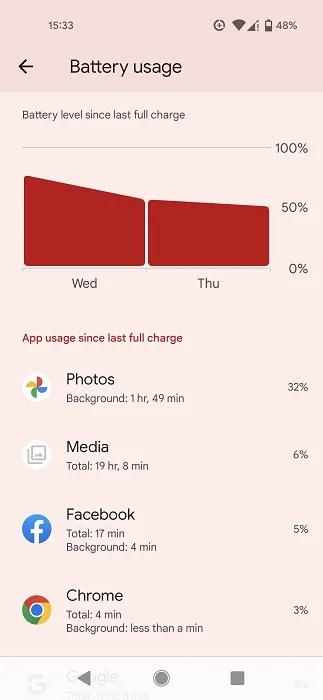
Trouver la véritable source de la décharge de la batterie
Il y a un peu plus ici qu’il n’y paraît, car à eux seuls, les services Google Play ne vident pas réellement votre batterie. Comme nous l’avons évoqué précédemment, ce sont vraiment d’autres applications communiquant avec les services Google Play et leurs fonctionnalités – telles que l’accès à la localisation, le Wi-Fi, les données et l’exécution en arrière-plan – qui provoquent la fuite.
Une fois que vous voyez que les services Google Play vident votre batterie, le premier port d’escale devrait être de voir quelles applications provoquent réellement la décharge de votre batterie. Comme mentionné ci-dessus, vous pouvez visiter « Paramètres -> Batterie -> Utilisation de la batterie » pour voir quelles applications ont consommé le plus d’énergie.
Si vous ne faites pas confiance à ces statistiques, vous avez également la possibilité de consulter une application tierce comme AccuBattery , conçue pour afficher des informations précises sur l’utilisation de la batterie. Prenez note des applications qui apparaissent dans la liste, car elles sont les plus gourmandes en énergie sur votre appareil.
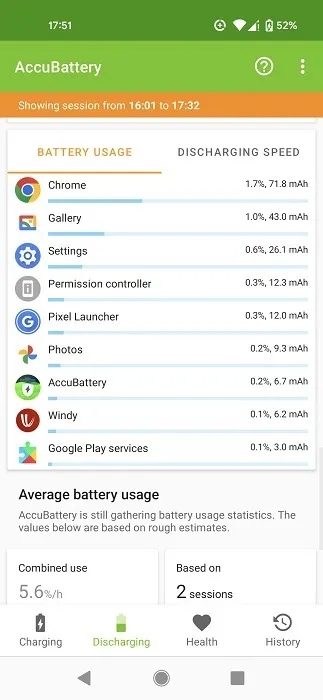
1. Effacer le cache et les données des services Google Play
Une chose simple à essayer en premier est de vider le cache des services Google Play, qui peut être gonflé d’un excès d’informations inutiles, ce qui provoque la fatigue.
- Allez dans « Paramètres -> Applications -> Voir toutes les applications -> Services Google Play ».
- Trouvez l’option « Stockage et cache » et appuyez dessus.
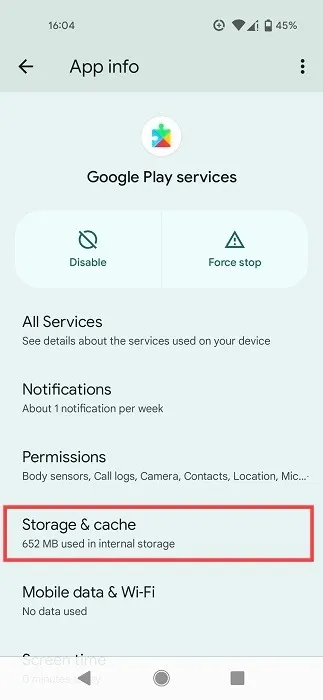
- Appuyez sur le bouton « Effacer le cache » en haut.
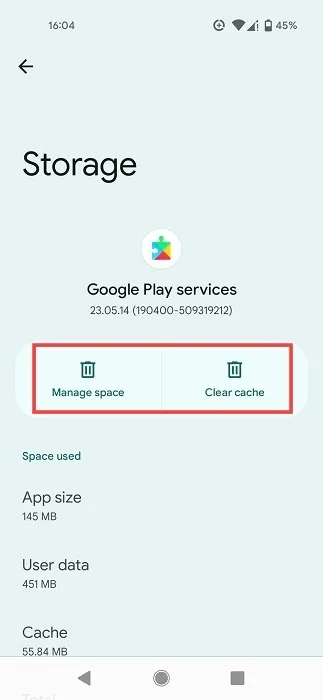
- Si vous souffrez toujours d’épuisement de la batterie, l’étape la plus radicale consiste à effacer le stockage des services Google Play, ce qui vous obligera à vous reconnecter à votre compte Google par la suite en appuyant sur « Effacer le stockage » ou « Gérer les données ».
- Si vous avez appuyé sur la dernière version, vous devrez appuyer sur un autre bouton « Effacer toutes les données » pour terminer le processus.
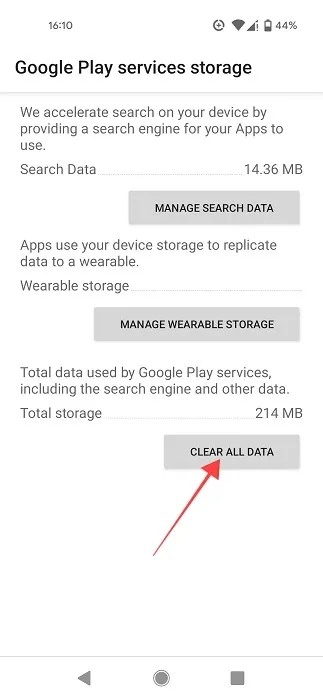
2. Désactiver la synchronisation automatique
Vous pouvez résoudre ce problème en désactivant la synchronisation automatique pour divers comptes, tels que votre messagerie, Calendrier et Drive, ainsi que des applications tierces telles que WhatsApp. Votre compte Google gère en particulier la synchronisation de nombreuses applications. Suivez les étapes ci-dessous pour le réparer.
- Allez dans « Paramètres -> Mots de passe et comptes », puis appuyez sur chaque compte pour voir si la synchronisation est activée ou désactivée. Selon le modèle de votre téléphone, la section que vous devez rechercher peut être simplement « Comptes ».
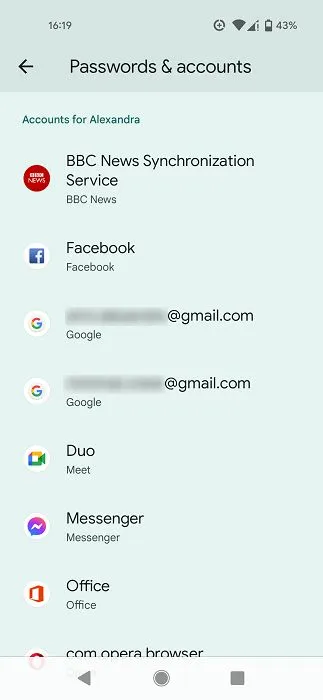
- Appuyez sur un certain compte. Si la synchronisation est activée pour ce compte particulier, vous remarquerez l’option « Synchronisation du compte ».
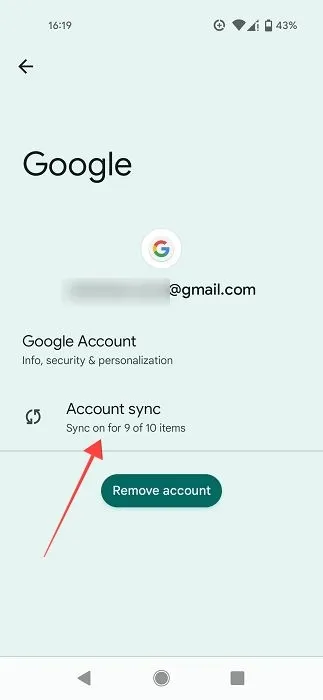
- Appuyez dessus pour contrôler les différentes options de synchronisation pour cette application. Appuyez sur les bascules pour désactiver la synchronisation pour chaque élément. Si la synchronisation automatique est très importante pour vous pour une application donnée, laissez-la activée et essayez d’abord de désactiver la synchronisation automatique sur les applications les moins importantes.
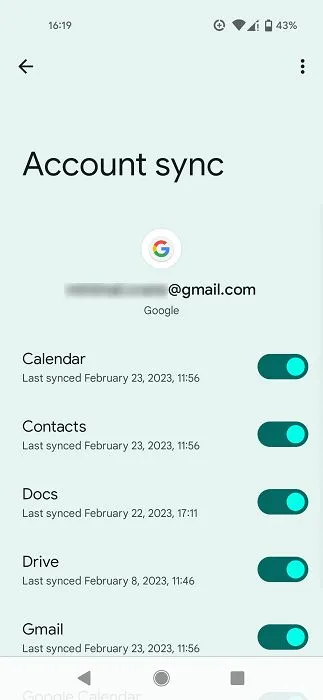
3. Vérifiez les éventuelles erreurs de synchronisation
Chaque fois que les services Google Play essaient de synchroniser les données mais ne le peuvent pas, vous obtenez évidemment des erreurs de synchronisation. Ces erreurs peuvent également être la raison pour laquelle vous devez recharger votre téléphone plus qu’avant. Jetez un œil à vos contacts, votre calendrier et votre compte Gmail pour voir si vous pouvez repérer des erreurs. Essayez de supprimer tous les emojis que vous pourriez avoir sur tous les contacts, car Google n’aime pas cela.
Vous pouvez également essayer de supprimer et de rajouter des comptes pour essayer de corriger ces erreurs de synchronisation. Pour ce faire, allez dans « Paramètres -> Mots de passe et comptes -> Ajouter un compte ».
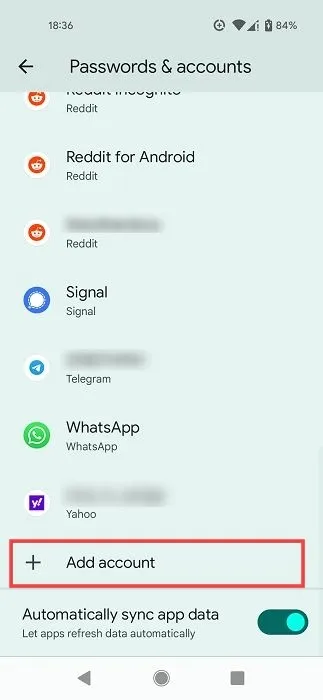
Désactiver les données mobiles dans les paramètres de votre appareil pendant un peu plus d’une minute peut également aider, mais n’oubliez pas de les réactiver.
4. Désactiver la synchronisation de l’emplacement
Il existe de nombreuses applications qui vous demanderont votre position. Le problème est que lorsqu’ils le font, ils le demandent via les services Google Play, qui utilisent ensuite votre GPS pour obtenir ces informations. Par conséquent, vous souhaiterez peut-être désactiver le partage de position pour certaines applications.
- Ouvrez une application qui demande votre position sur votre téléphone.
- Ensuite, dirigez-vous vers « Paramètres -> Applications -> [Nom de l’application] ».
- Sélectionnez « Autorisations ».
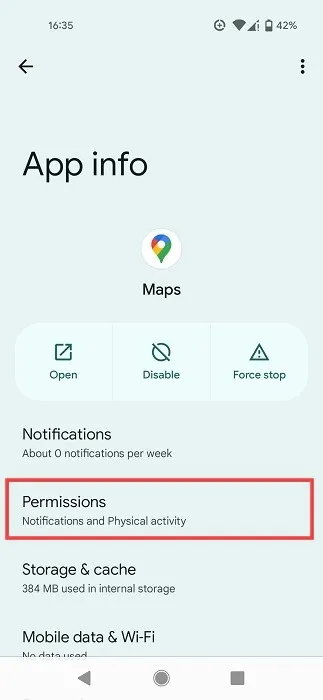
- Appuyez sur « Localisation » dans la liste des autorisations d’application.
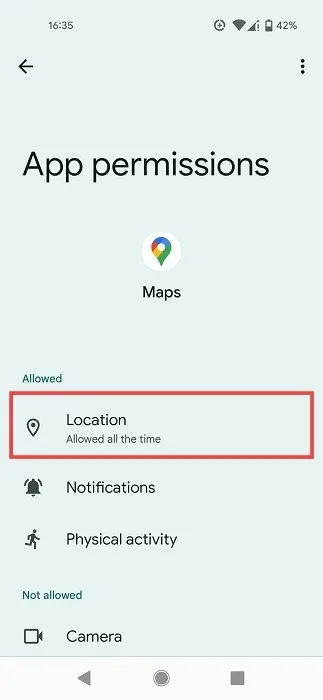
- Basculez l’option sur « Ne pas autoriser » pour vous aider à réduire l’utilisation de la batterie des services de lecture.
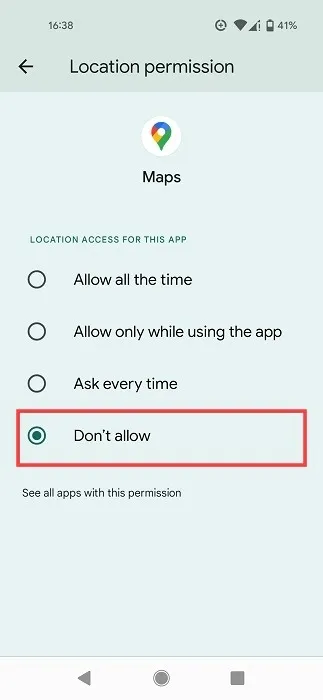
5. Désinstallez les mises à jour des services Google Play
Cela peut sembler un peu étrange, mais parfois les mises à jour provoquent un bogue. Pour cette raison, si vous rencontrez une décharge de batterie à cause des services Google Play, vous pouvez essayer de désinstaller les mises à jour de ce service.
- Allez dans « Paramètres -> Applications ».
- Sélectionnez « Services Google Play » dans la liste des applications.
- Appuyez sur les trois points dans le coin supérieur droit.
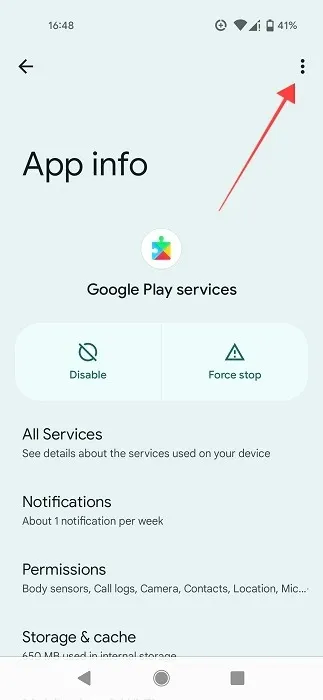
- Sélectionnez « Désinstaller les mises à jour ».
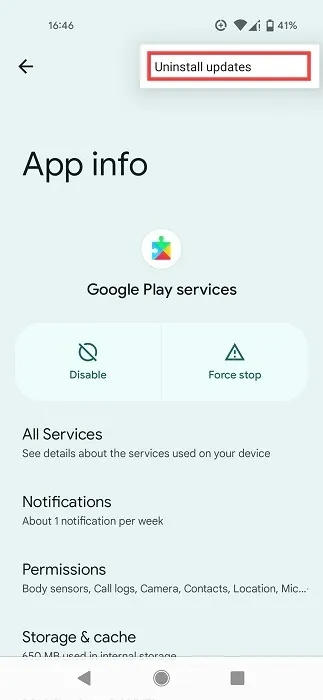
- Redémarrez votre téléphone pour voir si cela fait une différence.
6. Installez une ancienne version des services Google Play
À l’occasion, la dernière version des services Google Play peut ne pas se comporter comme elle le devrait. Si vous constatez une décharge accrue de la batterie après la mise à jour des services Google Play, vous devrez peut-être revenir à une version précédente des services Google Play (au moins jusqu’à ce que la dernière version fonctionne comme il se doit). Suivez les étapes ci-dessous pour revenir à une version des services Google Play de votre choix.
- Suivez l’astuce ci-dessus pour « Désinstaller les mises à jour », puis accédez à la section Services Google Play d’APK Mirror . Vous pouvez également utiliser l’un de ces sites sécurisés pour télécharger des fichiers APK.
- Faites défiler vers le bas et appuyez sur une version des services qui est une ou deux versions avant la dernière (ignorez les versions bêta). Assurez-vous également de sélectionner une option de service Google Play standard et non les services Google Play pour Android TV, AR, etc.
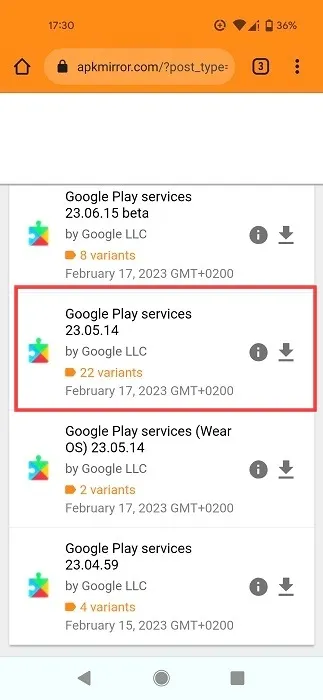
- Vous verrez qu’il existe des dizaines de variantes. Pour télécharger la bonne variante, vous devez connaître trois choses : l’architecture du SoC de votre téléphone, le DPI de l’écran de votre téléphone et votre version d’Android.
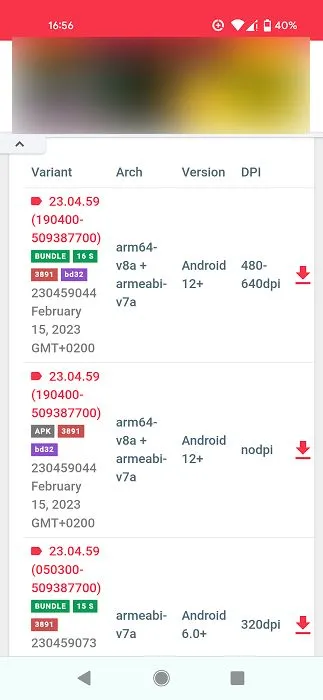
- Vous pouvez trouver votre version d’Android en allant dans « Paramètres -> À propos du téléphone ».
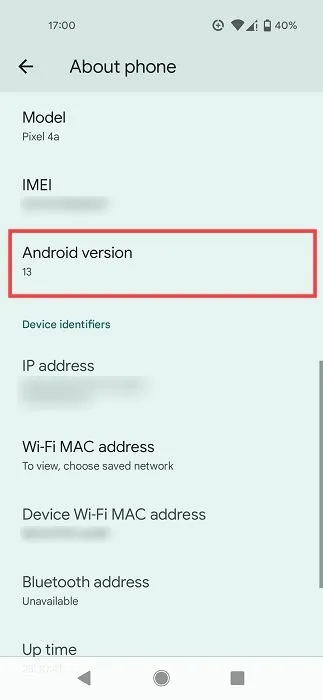
- En ce qui concerne le DPI de l’écran de votre téléphone, vous devrez télécharger une application tierce comme DPI Checker .
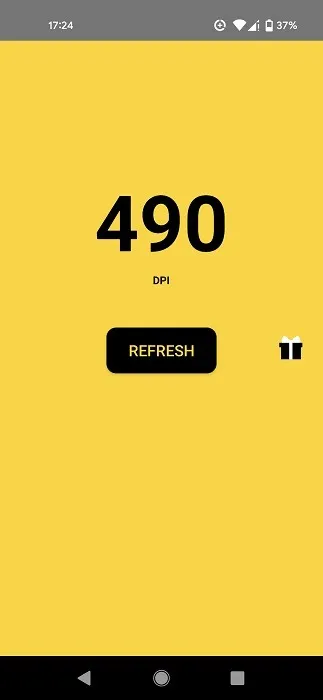
- Connaître ces deux détails devrait vous suffire pour choisir la bonne version, mais si vous voulez vous assurer que vous sélectionnez la bonne, ouvrez Google sur votre téléphone et tapez « spécifications [modèle de téléphone] » et vérifiez si votre SoC est un 64 bits (arm64) ou 32 bits (armeabi). Cependant, la plupart des versions APK sont compatibles avec les deux.
- Dans cet esprit, téléchargez le bon APK pour votre téléphone, autorisez votre navigateur à le télécharger si nécessaire, puis installez-le. Si vous ne savez pas comment procéder, nous avons un guide complet qui vous guide tout au long de l’installation d’un APK.
7. Mettez à jour votre système d’exploitation Android
Vous devez également vous assurer que vous avez mis à jour la dernière version disponible d’Android pour votre appareil. Vous devriez recevoir une notification sur votre appareil lorsqu’une mise à jour logicielle est disponible sur votre téléphone, mais vous pouvez également vérifier manuellement en allant dans « Paramètres -> Système -> Mise à jour du système ».
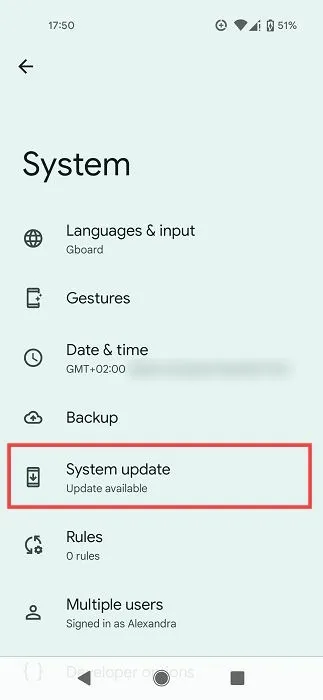
Bonus : activez l’économiseur de batterie
Si la durée de vie de votre batterie n’est toujours pas à la hauteur, vous pouvez activer l’option d’économie de batterie intégrée de votre téléphone (s’il en a une) et voir si cela vous aide.
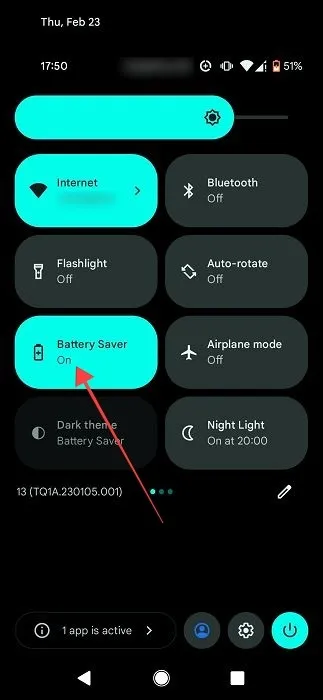
Sur notre Pixel 4a, il y a une vignette « Battery Saver » cachée dans le menu rapide. Nous avons fait apparaître le menu en glissant depuis le haut du téléphone et en activant la bascule.
Questions fréquemment posées
Comment mettre à jour les services Google Play ?
Vérifiez les mises à jour des services Google Play en accédant à « Paramètres -> Applications et notifications -> Voir toutes les applications -> Services Google Play ». Si une mise à jour est disponible pour les services Play, vous la verrez sur cet écran.
Puis-je obtenir la version bêta des services Google Play ?
Oui. Si vous souhaitez jouer avec les dernières fonctionnalités de Play Services et être en première ligne de ce que l’application a à offrir, vous pouvez devenir testeur de l’application en vous inscrivant sur cette page . Cependant, ce n’est peut-être pas une bonne idée si vous voulez éviter les problèmes d’épuisement de la batterie, car les versions bêta contiennent généralement des bogues de tous types et sont connues pour être instables.
Les services Google Play m’espionnent-ils ?
En quelque sorte, oui, mais à quel point vous le considérez comme néfaste dépend de vos sentiments à propos de la collecte de données de Google, qui fait partie intégrante de ses tonnes d’applications MO – de Google Maps à WhatsApp et même votre application téléphonique – « téléphone à la maison » à Play Services pour lui faire savoir ce que vous faites. Pour éviter cela, vous devez vraiment « dé-googler » votre téléphone, ce qui peut devenir assez compliqué.
Puis-je supprimer les services Google Play ?
Vous pouvez le faire avec un téléphone rooté, mais à ce moment-là, vous perdrez l’accès à ces privilèges Google, comme le Play Store, Google Maps et essentiellement toutes les applications Google ainsi que de nombreuses applications tierces. Fondamentalement, c’est un gros engagement – même un choix de style de vie – et pas quelque chose à prendre à la légère. Sur un téléphone non rooté, le mieux que vous puissiez faire est de désactiver l’application.
Qu’est-ce que les services Google Play pour Android TV ?
Tout comme vous pouvez utiliser des applications sur votre Android TV, les services Google Play sont également présents sur ces appareils. Même ainsi, il s’agit d’une version légèrement différente de l’application Google Play Services qui vit sur votre téléphone et cible spécifiquement les téléviseurs Android. D’autres variantes des services Google Play incluent AR (qui est connecté à des offres avec des fonctionnalités AR) et Android Wear (maintenant connu sous le nom de Wear OS.)
Crédit image : Unsplash . Toutes les captures d’écran par Alexandra Arici .



Laisser un commentaire